Windows 10/11에서 키보드 백라이트를 활성화하는 방법
대부분의 최신 노트북에는 키보드 백라이트가 함께 제공됩니다. 이 기능은 조명이 어두운 환경에서 작업할 때 도움이 됩니다. 그러나 경우에 따라 여러 가지 이유로 이 기능이 꺼지거나 제대로 작동하지 않을 수 있습니다. 키보드 백라이트 기능을 활성화하는 방법에 대해 생각해 본 사람은 거의 없으며 이 기사는 방법을 찾는 데 도움이 됩니다. Windows 모바일 센터 사용, 키보드 단축키 사용 등을 포함하여 이들 중 일부를 활성화하는 다양한 방법이 있습니다. 이 기능을 활성화하는 방법에 대해 자세히 알아 보겠습니다.
방법 1: Windows 모바일 센터
1단계: Windows + R 키를 동시에 사용하여 실행 프롬프트를 엽니다. 제어판을 입력하고 Enter 키를 누르세요.
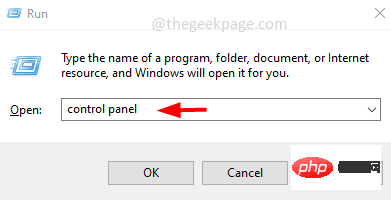
2단계: 오른쪽의 "보기 기준" 드롭다운 메뉴에서 "큰 아이콘"을 선택하세요.
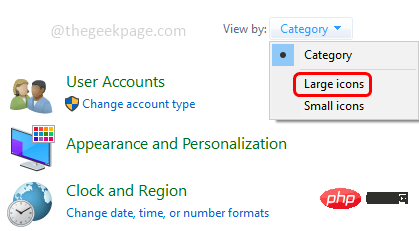
3단계: Windows 모바일 센터를 찾아 클릭합니다.
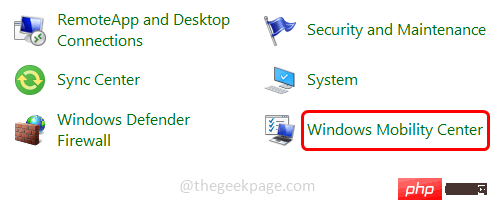
4단계: 메뉴 목록에서 키보드 백라이트 를 찾아 슬라이더를 오른쪽으로 이동하여 밝기를 높입니다.
5단계: 추가 옵션에 액세스하려면 키보드 백라이트 상자를 클릭하고 옆에 있는 라디오 버튼을 클릭하여 키보드 조명이 켜져 있는지 확인하세요.
6단계: 또한 키보드 밝기에서 밝기 수준을 밝게 또는 필요에 따라 설정합니다.
7단계: 노트북이 비활성화되면 백라이트가 자동으로 꺼집니다. 백라이트가 꺼지는 것을 원하지 않는 경우 자동으로 꺼지는 시간을 설정하거나 꺼지지 않도록 선택할 수 있습니다.
8단계: 이렇게 하려면 "키보드 조명 설정" 아래의 드롭다운 메뉴를 클릭하고 "끄지 않음" 옵션을 선택하세요.
9단계: 변경을 완료한 후 확인을 클릭하세요.
방법 2: 키보드 단축키 사용
단축키/단축키를 사용하여 제어할 수 있는 설정은 거의 없습니다. 단축키를 사용하여 키보드 백라이트를 켤 수도 있습니다. 노트북마다 다릅니다. 아래에서는 거의 언급되지 않습니다.
HP 노트북에서 키보드 백라이트 켜기
대부분의 HP 노트북에서는 fn 및 f5 키(fn + f5)를 동시에 누르면 백라이트가 켜집니다. 일부 HP 모델에서는 백라이트를 켜거나 끄거나 백라이트의 밝기를 조정할 수 있습니다. 일부 모델은 다른 키를 사용합니다. fn + f11 키를 사용해 보고, fn + f9 키도 사용해 보세요.
Dell 노트북에서 키보드 백라이트 켜기
Dell 노트북에서 키보드 백라이트를 켜려면 fn + f10 키를 동시에 누르세요. 모델에 따라 다르므로 fn + f6을 사용해 보고 Alt + f10 키를 사용해 보세요.
다른 노트북이나 다른 노트북 모델을 사용하는 경우 어떤 단축키가 작동하는지 알아내는 가장 좋은 방법은 Google 검색에 노트북 모델과 키보드 백라이트를 활성화하는 방법이라는 문구를 입력하는 것입니다. 이 방법이 효과가 없으면 다음 방법을 시도해 보세요.
방법 3: Windows 문제 해결 설정 사용
1단계: Windows의 검색 창에 문제 해결 설정 을 입력하고 검색 결과에서 이를 클릭하여 엽니다.
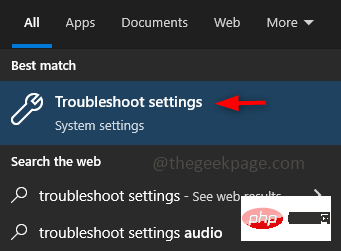
2단계: 왼쪽 창에서 문제 해결사를 클릭합니다. 오른쪽에서 추가 문제 해결사를 클릭하세요.
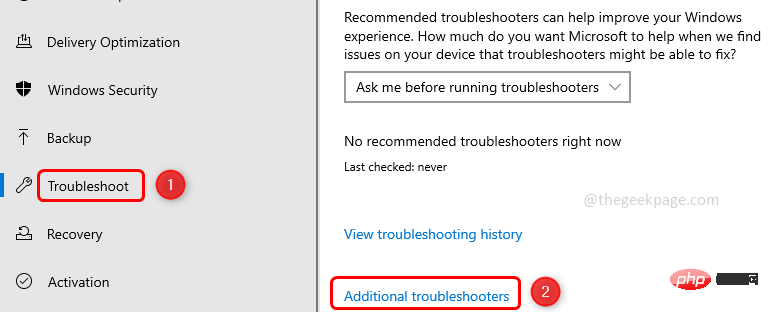
3단계: Keyboard 옵션을 선택하고 Run Troubleshooter를 클릭합니다.
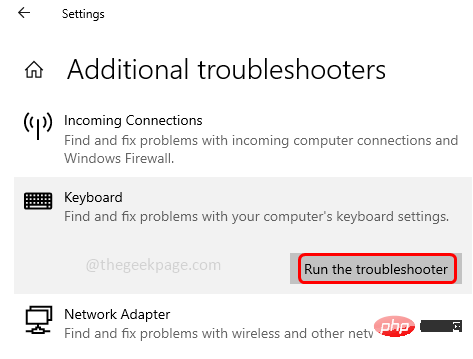
4단계: 문제를 감지하고 수정 사항(있는 경우)을 제안하는 데 시간이 걸립니다. 제안된 수정 사항이 있으면 적용해 주세요. 문제가 해결되었는지 확인하세요.
위 내용은 Windows 10/11에서 키보드 백라이트를 활성화하는 방법의 상세 내용입니다. 자세한 내용은 PHP 중국어 웹사이트의 기타 관련 기사를 참조하세요!

핫 AI 도구

Undresser.AI Undress
사실적인 누드 사진을 만들기 위한 AI 기반 앱

AI Clothes Remover
사진에서 옷을 제거하는 온라인 AI 도구입니다.

Undress AI Tool
무료로 이미지를 벗다

Clothoff.io
AI 옷 제거제

AI Hentai Generator
AI Hentai를 무료로 생성하십시오.

인기 기사

뜨거운 도구

메모장++7.3.1
사용하기 쉬운 무료 코드 편집기

SublimeText3 중국어 버전
중국어 버전, 사용하기 매우 쉽습니다.

스튜디오 13.0.1 보내기
강력한 PHP 통합 개발 환경

드림위버 CS6
시각적 웹 개발 도구

SublimeText3 Mac 버전
신 수준의 코드 편집 소프트웨어(SublimeText3)

뜨거운 주제
 7563
7563
 15
15
 1384
1384
 52
52
 84
84
 11
11
 60
60
 19
19
 28
28
 99
99
 휴대 전화에서 XML을 PDF로 변환하는 방법은 무엇입니까?
Apr 02, 2025 pm 10:18 PM
휴대 전화에서 XML을 PDF로 변환하는 방법은 무엇입니까?
Apr 02, 2025 pm 10:18 PM
휴대 전화에서 XML을 PDF로 직접 변환하는 것은 쉽지 않지만 클라우드 서비스를 통해 달성 할 수 있습니다. 가벼운 모바일 앱을 사용하여 XML 파일을 업로드하고 생성 된 PDF를 수신하고 클라우드 API로 변환하는 것이 좋습니다. Cloud API는 Serverless Computing Services를 사용하고 올바른 플랫폼을 선택하는 것이 중요합니다. XML 구문 분석 및 PDF 생성을 처리 할 때 복잡성, 오류 처리, 보안 및 최적화 전략을 고려해야합니다. 전체 프로세스에는 프론트 엔드 앱과 백엔드 API가 함께 작동해야하며 다양한 기술에 대한 이해가 필요합니다.
 PS가 계속 로딩을 보여주는 이유는 무엇입니까?
Apr 06, 2025 pm 06:39 PM
PS가 계속 로딩을 보여주는 이유는 무엇입니까?
Apr 06, 2025 pm 06:39 PM
PS "로드"문제는 자원 액세스 또는 처리 문제로 인한 것입니다. 하드 디스크 판독 속도는 느리거나 나쁘다 : CrystalDiskinfo를 사용하여 하드 디스크 건강을 확인하고 문제가있는 하드 디스크를 교체하십시오. 불충분 한 메모리 : 고해상도 이미지 및 복잡한 레이어 처리에 대한 PS의 요구를 충족시키기 위해 메모리 업그레이드 메모리. 그래픽 카드 드라이버는 구식 또는 손상됩니다. 운전자를 업데이트하여 PS와 그래픽 카드 간의 통신을 최적화하십시오. 파일 경로는 너무 길거나 파일 이름에는 특수 문자가 있습니다. 짧은 경로를 사용하고 특수 문자를 피하십시오. PS 자체 문제 : PS 설치 프로그램을 다시 설치하거나 수리하십시오.
 XML 온라인 서식
Apr 02, 2025 pm 10:06 PM
XML 온라인 서식
Apr 02, 2025 pm 10:06 PM
XML 온라인 형식 도구는 지저분한 XML 코드를 읽기 쉬운 형식으로 자동 구성하고 형식을 유지 관리합니다. XML의 구문 트리를 구문 분석하고 서식 규칙을 적용함으로써 이러한 도구는 코드의 구조를 최적화하여 유지 관리 가능성과 팀워크 효율성을 향상시킵니다.
 PS가 항상 로딩되고 있음을 보여줄 때 로딩 문제를 해결하는 방법은 무엇입니까?
Apr 06, 2025 pm 06:30 PM
PS가 항상 로딩되고 있음을 보여줄 때 로딩 문제를 해결하는 방법은 무엇입니까?
Apr 06, 2025 pm 06:30 PM
PS 카드가 "로드"되어 있습니까? 솔루션에는 컴퓨터 구성 (메모리, 하드 디스크, 프로세서) 확인, 하드 디스크 조각 청소, 그래픽 카드 드라이버 업데이트, PS 설정 조정, PS 재설치 및 우수한 프로그래밍 습관 개발이 포함됩니다.
 H5 페이지 생산에는 지속적인 유지 보수가 필요합니까?
Apr 05, 2025 pm 11:27 PM
H5 페이지 생산에는 지속적인 유지 보수가 필요합니까?
Apr 05, 2025 pm 11:27 PM
코드 취약점, 브라우저 호환성, 성능 최적화, 보안 업데이트 및 사용자 경험 개선과 같은 요소로 인해 H5 페이지를 지속적으로 유지해야합니다. 효과적인 유지 관리 방법에는 완전한 테스트 시스템 설정, 버전 제어 도구 사용, 페이지 성능을 정기적으로 모니터링하고 사용자 피드백 수집 및 유지 관리 계획을 수립하는 것이 포함됩니다.
 XML 파일이 너무 커서 휴대 전화에서 PDFS를 변환 할 수 있습니까?
Apr 02, 2025 pm 09:54 PM
XML 파일이 너무 커서 휴대 전화에서 PDFS를 변환 할 수 있습니까?
Apr 02, 2025 pm 09:54 PM
휴대 전화에서 초고속 XML을 PDF로 직접 변환하는 것은 어렵습니다. 파티션 전략 : 클라우드 변환 : 클라우드 플랫폼에 업로드하고 서버에서 처리하는 것이 좋습니다. 효율적이고 안정적이지만 네트워크와 가능한 지불이 필요합니다. 세분화 된 처리 : 프로그래밍 도구를 사용하여 큰 XML을 작은 파일로 분할하고 하나씩 변환하여 프로그래밍 기능이 필요합니다. 큰 파일 처리를 전문으로하는 전환 도구를 찾아서 충돌하기 쉬운 소프트웨어를 선택하지 않도록 사용자 리뷰 확인에주의를 기울이십시오.
 PS의 로딩 속도 속도를 높이는 방법?
Apr 06, 2025 pm 06:27 PM
PS의 로딩 속도 속도를 높이는 방법?
Apr 06, 2025 pm 06:27 PM
느린 Photoshop 스타트 업 문제를 해결하려면 다음을 포함한 다중 프론트 접근 방식이 필요합니다. 하드웨어 업그레이드 (메모리, 솔리드 스테이트 드라이브, CPU); 구식 또는 양립 할 수없는 플러그인 제거; 정기적으로 시스템 쓰레기 및 과도한 배경 프로그램 청소; 주의를 기울여 관련없는 프로그램 폐쇄; 시작하는 동안 많은 파일을 열지 않도록합니다.
 PS가 파일을 열 때로드 문제를 해결하는 방법은 무엇입니까?
Apr 06, 2025 pm 06:33 PM
PS가 파일을 열 때로드 문제를 해결하는 방법은 무엇입니까?
Apr 06, 2025 pm 06:33 PM
"로드"는 PS에서 파일을 열 때 말더듬이 발생합니다. 그 이유에는 너무 크거나 손상된 파일, 메모리 불충분, 하드 디스크 속도가 느리게, 그래픽 카드 드라이버 문제, PS 버전 또는 플러그인 충돌이 포함될 수 있습니다. 솔루션은 다음과 같습니다. 파일 크기 및 무결성 확인, 메모리 증가, 하드 디스크 업그레이드, 그래픽 카드 드라이버 업데이트, 의심스러운 플러그인 제거 또는 비활성화 및 PS를 다시 설치하십시오. 이 문제는 PS 성능 설정을 점차적으로 확인하고 잘 활용하고 우수한 파일 관리 습관을 개발함으로써 효과적으로 해결할 수 있습니다.



